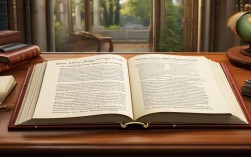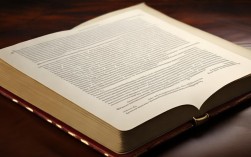逻辑、结构与文化表达

议论文是中文写作的核心体裁之一,尤其在中国教育体系和文化语境中,它不仅是考试必备技能,更是思想表达的重要工具,中国式议论文强调逻辑严密、结构清晰,同时注重文化底蕴的融入,掌握其写作要领,既能提升学术能力,也能培养理性思维。
中国式议论文的核心特点
-
观点明确,立场鲜明
中国式议论文要求开篇点题,直接阐明中心论点,不同于西方议论文的渐进式引导,中文写作更倾向于“开门见山”。《论语》中“学而时习之,不亦说乎”便是典型观点前置的表达方式。 -
逻辑严密,层层递进
议论文的论证需符合“起承转合”结构:
- 起:提出论点;
- 承:用论据支撑;
- 转:反驳对立观点;
- 合:总结升华。
例如讨论“科技利大于弊”,需先定义“利”与“弊”,再通过数据、案例对比分析,最后回归人文关怀。
- 文化底蕴的渗透
引用古诗词、历史典故或名家言论能增强说服力,比如探讨“诚信”,引用《史记》“一诺千金”比单纯说理更易引发共鸣。
论证方法的运用技巧
-
事实论证
用数据、调查报告等客观证据支持观点,例如论证“全民阅读重要性”,可引用《中国国民阅读调查报告》中的年均读书量数据。 -
道理论证
通过权威理论或哲学观点深化论述,如讨论“环境保护”,引用老子“人法地,地法天,天法道,道法自然”,体现传统智慧与现代议题的结合。 -
对比论证
正反案例对比突显论点,比如分析“自律与成功”,用曾国藩“日课十二条”与当代拖延症现象对照,强化说服力。 -
比喻论证
化抽象为具体,将“社会规则”比喻为“交通信号灯”,说明其约束与引导的双重作用。
结构设计的黄金法则
- 经典三段式:引论—本论—结论
- 引论:用设问、现象描述或名言引入话题;
- 本论:分论点平行或递进展开,每段遵循“观点+论据+分析”模式;
- :呼应开头,提出倡议或展望。
- 分论点设计
避免笼统,采用“横向分类”或“纵向深入”,例如写“传统文化传承”:
- 横向:教育、媒体、政策三方面;
- 纵向:保护→创新→传播。
语言表达的三大要点
-
精准性与简洁性
避免冗长修饰,多用短句,如“勤奋是成功的基石”优于“勤奋在某种程度上可以被视为实现成功的一个非常重要的因素”。 -
理性与情感平衡
中国式议论文不排斥抒情,但需克制,例如写“家国情怀”,可结合抗疫中的集体主义精神,避免过度煽情。 -
术语与通俗结合
学术话题需解释专业词汇,讨论“碳中和”时,需先定义概念,再展开论述。
常见误区与规避方法
-
论点模糊或转移
如从“阅读提升素养”突然转向“教育公平”,需保持主线一致。 -
论据与论点脱节
引用“孟母三迁”论证“环境决定论”时,需说明其与现代教育心理学的关联。 -
文化符号滥用
堆砌名言而无分析会显得空洞,引用“天行健,君子以自强不息”后,应结合当代青年案例阐释。
适应现代传播的调整 与开篇吸引力**
在网络传播中,可用疑问句或热点切入,如:“为什么说‘躺平’不等于放弃?——论当代青年的韧性”。
-
段落可视化
多分段、加粗关键词、使用列表,便于手机阅读。 -
互动性设计
结尾可抛出问题引发讨论,如:“你认为人工智能时代,人文教育该如何定位?”
中国式议论文的魅力在于理性与文化的交融,它不仅是应试工具,更是思维训练的载体,从严谨的结构到深厚的文化援引,每一步都体现着写作者对逻辑的尊重和对传统的创新理解,在信息爆炸的时代,回归议论文的本质——用清晰的思路说服他人,或许是我们最需要坚守的写作初心。